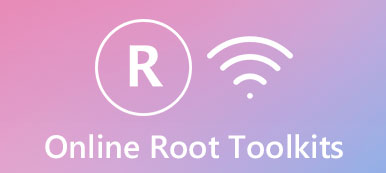Android는 부분적으로 개방적이고 유연하기 때문에 전 세계에서 가장 인기 있는 모바일 운영 체제가 되었습니다. 그러나 사용자 권한만 있으면 Android의 모든 기능을 즐길 수 없습니다.

첫째, Android 태블릿/휴대폰을 루팅한 후 보증을 잃게 됩니다. 즉, 제조업체의 무료 기술 지원을 즐길 수 없습니다. 반면에 휴대폰은 더 많은 보안 위험에 노출됩니다.
루트 액세스 권한을 부여하는 모든 앱은 기기의 모든 정보와 데이터를 수집할 수 있습니다. 더 중요한 것은 Android 루팅 프로세스를 매우 신중하게 수행해야 한다는 것입니다. 부적절한 조작은 장치의 데이터를 파괴하고 휴대폰이나 태블릿을 충돌시키는 등의 심각한 결과를 초래할 수 있습니다.
따라서 우리는 안드로이드 폰이나 태블릿을 근절하는 방법에 대해 알아야 할 모든 것에 집중할 것입니다. 게시물을 읽는 데 몇 분을 할애하면 Android 휴대전화를 루트로 지정하는 이유와 다양한 방법을 배울 수 있습니다.
- 1부: Android 휴대전화/태블릿을 루팅해야 하는 이유
- 파트 2: Android 휴대전화/태블릿을 루팅하기 전에 해야 할 일
- 파트 3: PC/Mac에서 Android를 루팅하는 방법
- 파트 4: 컴퓨터 없이 Android를 루팅하는 방법
파트 1: 안드로이드 폰/태블릿을 루팅해야 하는 이유
우선 루트는 루트 권한을 얻는 과정입니다. 사람들이 Android 휴대전화나 태블릿을 루팅하려는 데에는 여러 가지 이유가 있습니다. 가장 일반적인 원인은 다음과 같습니다.
1. 새로운 앱을 더 많이 설치하세요. 앱을 얻으려면 Play Store와 같은 앱 스토어가 필요합니다. Play Store에서 찾을 수 없는 앱을 설치하려면 제조업체나 통신사에서 차단했을 수 있습니다. Android 휴대전화를 루팅한 후에는 원하는 대로 앱을 설치할 수 있습니다. 예를 들어 휴대전화를 루팅하기 전에는 제한된 앱만 다운로드할 수 있습니다. Wi-Fi 해커(루트 없음) 앱. Android 휴대폰을 루팅한 후에는 모든 Wi-Fi 해커 앱을 제한 없이 다운로드할 수 있습니다.
2. 여유 공간 확보, 성능과 배터리 수명을 향상시킵니다. 새 Android 휴대전화를 구입하고 전원을 켤 때 일부 앱은 이미 기기에 설치되어 있습니다. 설상가상으로 이러한 사전 설치된 앱은 전혀 사용하지 않더라도 제거할 수 없습니다. 그들은 내부 메모리를 먹고 휴대 전화 속도를 저하시킵니다. 루팅한 후에는 타사 앱을 제거하는 것처럼 간단하게 제거할 수 있습니다. 또한 루트 권한을 사용하면 앱을 정지하고 백그라운드에서 실행되지 않도록 할 수 있습니다. 성능과 배터리 수명을 향상시킬 수 있습니다.
3. 모든 앱에서 광고를 차단합니다. 오늘날 성가신 광고는 모바일 장치에서 큰 문제가 되었습니다. 개방형 Android 시스템은 광고주에게 더 많은 기회를 제공합니다. 루팅된 안드로이드 폰을 사용하면 컴퓨터에서처럼 쉽게 광고 차단 기술을 사용할 수 있습니다.
4. 홈 화면, 레이아웃, 아이콘 등을 사용자 지정합니다. Android 휴대폰을 다시 디자인하려면 루팅이 거의 유일한 방법입니다. 그런 다음 원하는 대로 테마를 가져오고 설정을 변경할 수 있습니다.
5. 모바일 게임 해킹. 그렇기 때문에 많은 게임 플레이어가 Android 휴대전화/태블릿을 루팅하려는 것입니다. 루팅된 Android에서 게임 파일을 열고 편집하고 변경할 수 있습니다.
파트 2: Android 폰/태블릿을 루팅하기 전에 해야 할 일
위에서 언급했듯이 루트 액세스 제한을 해제하는 것은 위험한 프로세스이므로 Android를 루팅하기 전에 기기 백업과 같은 몇 가지 준비를 하는 것이 좋습니다. 이 시점에서 Apeaksoft를 권장합니다. Android 데이터 추출 Android 기기를 루팅하는 데 도움이 됩니다. 주요 기능은 다음과 같습니다.
1. 사용하기 쉽습니다. Android 기기에서 데이터를 추출하고 몇 분 안에 컴퓨터에 백업을 저장할 수 있는 기능이 있습니다.
2. 무손실 백업. 모든 Android 데이터는 원래 상태와 품질로 컴퓨터에 백업됩니다.
3. 기존 데이터를 중단하지 않습니다. Android 기기를 백업할 때 Android의 기존 데이터가 손상되거나 중단되지 않습니다.
4. 백업하는 동안 Android 전화를 수정하십시오. 시스템 충돌 또는 정지, 블랙 스크린 등과 같은 다양한 상황에서 사용할 수 있습니다.
5. 높은 호환성. 또 다른 이점은 Android 데이터 추출이 Samsung, HTC, LG, Sony, MOTO, Google 및 기타 주요 제조업체의 모든 Android 태블릿 및 스마트폰에서 작동한다는 것입니다.
6. 연락처, 메시지, 메시지 첨부 파일, 비디오, 통화 기록, 사진, 음악 등을 포함한 더 넓은 범위의 데이터 유형을 지원합니다.
대체로 Android 휴대전화/태블릿을 루팅하기 전에 기기를 백업하는 것이 가장 좋습니다.
루트 전에 Android를 백업하는 방법
1단계: Android를 최고의 백업 도구에 연결
Android 데이터 추출에는 두 가지 버전이 있습니다. 하나는 Windows 10/8/8.1/7/XP용이고 다른 하나는 Mac OS용입니다. 운영 체제에 따라 컴퓨터에 올바른 버전을 다운로드하십시오. 기기와 함께 제공된 USB 케이블을 사용하여 Android 기기를 컴퓨터에 연결합니다. 최고의 Android 백업 도구를 실행하십시오. 그것은 당신의 전화를 자동으로 발견할 것입니다. 다음 창을 열려면 기본 인터페이스에서 시작 버튼을 누르십시오.

2단계: 안드로이드 데이터 백업 전 미리보기
확인 창의 드롭다운 메뉴에서 장치 이름과 장치 모델을 선택합니다. 그런 다음 확인 버튼을 클릭하여 다음 창으로 이동합니다. 다음으로 백업 도구는 감지된 정보를 기반으로 휴대폰을 다운로드 모드로 전환하는 방법을 보여줍니다. 그런 다음 시작 버튼을 클릭하여 필요한 펌웨어를 다운로드합니다. 완료되면 미리보기 창으로 이동합니다.

3단계: 안드로이드 루팅 전 데이터 백업
왼쪽 탐색 모음에는 연락처, 메시지, 통화 기록, 갤러리, 비디오, 오디오, 문서 등과 같은 데이터 유형이 표시됩니다. 연락처와 같은 하나의 데이터 유형을 선택하면 전화기의 모든 연락처 이름과 전화 번호가 나타납니다. 오른쪽 패널에. 체크박스를 선택하여 백업할 모든 연락처를 선택합니다. 그런 다음 다른 데이터 유형으로 이동하여 동일한 작업을 수행합니다. 마지막으로 복구 버튼을 클릭하고 적절한 대상을 삭제하여 데이터를 저장하고 루트 Android보다 먼저 백업을 시작합니다.

참고: 테스트에 따르면 Android 데이터 추출은 다음을 수행할 수 있습니다. 전체 Android 전화 백업 몇 초 안에.
파트 3: PC/Mac에서 Android를 루팅하는 방법
이 부분에서는 Windows PC 및 Mac 컴퓨터와 같은 컴퓨터로 Android를 루팅하는 방법을 보여 드리고자 합니다.
Mac에서 Android를 근절하는 방법
Mac에서 Android를 루팅하는 것은 쉽지 않습니다. Cydia Impactor는 Samsung, HTC, Moto, Huawei 등의 Android 기기 바다에서 루트 액세스 권한을 얻기 위한 간단한 도구입니다.
1단계: Android 휴대폰 또는 태블릿을 온라인으로 가져오고, 바탕 화면에 새 폴더를 만들고, Cydia Impactor를 다운로드하고, 파일 패키지를 새 폴더에 추출합니다.
2단계: 휴대폰 잠금을 해제하고 설정-> 개발자 옵션으로 이동하여 USB 디버깅 모드를 활성화합니다. USB 케이블로 Android 기기를 Mac에 연결하고 Mac용 Android 루팅 도구를 실행하세요.
3단계: 드롭다운 목록에서 # drop SuperSU su to /system/xbin/su를 선택하고 시작 버튼을 클릭하여 Mac에서 Android 루팅을 시작합니다.
4단계: 완료되면 휴대폰을 재부팅하고 SuperSU를 다운로드 및 설치하여 Android에서 루트에 액세스합니다.
Mac의 Android 루트는 성공 가능성이 낮으므로 두 번 생각해야 합니다. 루트 실패 후 Android 시스템에 오류가 발생하면 시도하십시오. 안드로이드 시스템 복구 모드 Android 휴대전화를 일반 모드로 드래그합니다.

Windows PC에서 Android를 루팅하는 방법
컴퓨터로 안드로이드를 근절하기 위한 많은 선택이 있습니다. CF 자동 루트는 가장 성공적인 방법 중 하나입니다.
1단계: Android 휴대전화를 켜고 설정-> 휴대전화 정보로 이동하여 빌드 번호를 기록합니다. 그런 다음 빌드 번호에 따라 CF Auto Root 웹사이트에서 PC의 패키지를 다운로드합니다.
2단계: 휴대폰을 다운로드 모드로 부팅합니다. 일반적인 버튼 조합은 볼륨 작게 + 전원 버튼입니다. 기기에 따라 다를 수 있습니다. 제조업체 웹 사이트에서 찾을 수 있습니다. 그런 다음 USB 코드를 사용하여 컴퓨터에 연결합니다.
3단계: Odin을 실행하여 Auto Reboot 및 F Reset Time을 확인합니다. PDA 버튼을 클릭하고 다운로드한 CF Auto Root 파일로 이동하여 엽니다. 시작 버튼을 눌러 Android 루팅 프로세스를 시작합니다.

파트 4: 컴퓨터 없이 안드로이드를 루팅하는 방법
모바일 퍼스트의 경우 가장 좋은 방법은 컴퓨터 없이 Android를 루팅하는 것입니다. 여기에서 세 가지 최고의 것을 얻을 수 있습니다. 먼저 Android 기기를 열고 설정-> 보안으로 이동하여 알 수 없는 출처를 활성화합니다. 이를 통해 휴대 전화에서 Android 루팅 APK를 얻을 수 있습니다.
Kingo Root로 최신 Android 기기를 루팅하는 방법
Kingo Root는 Android 4.4 이상을 실행하는 대부분의 Android 기기에서 사용할 수 있습니다.

1단계: 휴대전화나 태블릿을 양호한 Wi-Fi 네트워크에 연결합니다. 모바일 브라우저를 실행하고 Kingo Root 웹 사이트로 이동하여 휴대폰에서 APK 파일을 다운로드합니다.
2단계: APK 파일을 실행하면 다운로드 폴더에서 찾을 수 있습니다. APK를 설치한 후 홈 화면으로 이동하여 Kingo Root 앱을 엽니다.
3단계: 그런 다음 루트 버튼을 탭하여 컴퓨터 없이 Android 루팅을 시작합니다. 몇 분 후 전화기가 재부팅되면 Root Checker를 다운로드하고 설치하여 전화기의 루트 상태를 확인하십시오.
루팅 후에는 기기에서 Kingo Root 앱을 제거할 수 없습니다. 그게 가장 큰 단점입니다. 이 Android 루팅 툴킷이 휴대폰에서 실패하면 다른 옵션을 시도할 수 있습니다.
Universal Androot로 오래된 Android 기기를 루팅하는 방법
Universal Androot는 PC APK 없이 Android를 루팅하는 또 다른 인기 있는 방법입니다. 개발자에 따르면 Android 1.5에서 Android 7.0까지 작동합니다. 즉, 이 Android 루트 툴킷은 더 넓은 범위의 Android 기기를 지원합니다.

1단계: 또한, 안드로이드 폰이나 태블릿을 온라인에 놓고 유니버설 앤드루트 공식 웹사이트로 이동하여 무료로 다운로드하세요.
2단계: APK 파일을 실행하고 메시지가 표시되면 설치 버튼을 탭합니다. 이렇게 하면 기기에 앱이 설치됩니다.
3단계: 앱 트레이에서 앱을 열고 을 터치하여 수퍼유저 또는 다른 방법을 선택합니다. 준비가 되었으면 루트 버튼을 눌러 프로세스를 시작하십시오.
PC APK 없이 Android를 루팅하면 Universal Androot가 루팅된 Android에 필요한 일부 앱을 자동으로 설치합니다. 이제 장치에서 루트 액세스 권한을 즐길 수 있습니다.
Towelroot로 Android를 루팅하는 방법
시도해 볼 가치가 있는 또 다른 Android 루팅 툴킷은 Towelroot입니다. Android 4.4 이상에서 사용할 수 있는 오랜 도구입니다. 우리의 연구에 따르면 Towelroot는 주요 스마트폰 제조업체의 대부분의 장치에서 잘 작동합니다.

1단계: 휴대폰에서 Wi-Fi를 켜고 Wi-Fi 네트워크 자격 증명을 입력합니다. 그런 다음 Towelroot 웹사이트로 이동하여 APK 파일을 받으세요. 이 도구는 오픈 소스이며 무료로 다운로드할 수 있습니다.
2단계: 그런 다음 APK 파일을 열고 화면의 안내에 따라 기기에 설치합니다.
3단계: App Drawer에서 Towelroot 앱을 시작하고 make it ra1n 버튼을 탭하면 루트 액세스 제한이 즉시 해제됩니다.
개발자는 Towelroot에 대한 업데이트를 자주 릴리스하므로 장치가 호환되는지 확인하려면 공식 웹 사이트를 확인하는 것이 좋습니다. 휴대폰에서 일부 바이러스 백신 앱을 사용 중인 경우 이 앱을 꺼야 합니다. 그렇지 않으면 Android 루팅 툴킷을 바이러스로 취급할 수 있습니다.
결론
전 세계적으로 수억 명의 사람들이 Android 기기를 사용한다는 점을 고려하면 메시지 전송에서 소셜 미디어로 사람들과 연락을 유지하고 중요한 메모 기록에서 건강 추적에 이르기까지 거의 모든 작업을 수행하기 때문에 사람들이 모바일 장치를 떠날 수 없다는 것은 이치에 맞습니다. 하지만 Android 휴대전화를 완전히 제어하려면 Android를 루팅해야 할 수 있습니다.
이 튜토리얼에서는 컴퓨터 유무에 관계없이 Android를 루팅하는 방법에 대해 이야기했습니다. 물론 사람들이 루트 액세스 제한을 해제하는 데에는 여러 가지 이유가 있지만 Apeaksoft로 장치를 백업하는 것이 좋습니다. Android 데이터 추출. Android 태블릿 또는 스마트폰을 루팅할 때 데이터 손실을 방지하는 가장 좋은 방법입니다.
그런 다음 Mac, Windows 또는 컴퓨터 없이 루트 Android 기기에 대한 XNUMX가지 접근 방식을 공유했습니다. 루트 액세스 권한을 얻기 위해 가장 적절한 방법을 선택할 수 있습니다. 단계별 안내 및 제안이 귀하에게 유용하기를 바랍니다. 루트 안드로이드와 관련하여 더 궁금한 사항이 있으시면 이 게시물 아래에 메시지를 남겨주시면 최대한 빨리 답변해드리겠습니다.